Обрабатывать фото можно и без специальных приложений — достаточно встроенного редактора фото на телефоне. Зачем? Нужные функции в фото-приложениях часто платные, а еще эти приложения могут занимать много места в памяти телефона.
Чтобы получилось красиво, нужно обрабатывать фото на телефоне по специальным схемам. Рассказываем, где искать эти схемы, какие из них сейчас в тренде и как с их помощью обрабатывать фото.
Как обрабатывать фото без приложений
- Откройте нужное фото на смартфоне.
- Нажмите «Править».
- Двигайте ползунки параметров — экспозиции, контраста, теплоты, виньетки и прочих — в нужном вам направлении до появления желаемого результата. В видеоинструкции показана обработка фото на iPhone. На других телефонах все выглядит примерно так же — отличаются только названия кнопок и ползунков.
В 2021 году, когда мы только опубликовали эту статью, мы взяли вот такое фото:

И рассматривали следующие схемы:
- Затемненная
- Экспозиция (выдержка): -30;
- светлые участки: -33;
- тени: +18;
- контраст: -20;
- яркость: -18;
- насыщенность: -8;
- красочность: -14;
Результат:

- «Летний свет»
- Яркость: -10;
- контраст: -100;
- насыщенность: +60.
Результат:

- Винтажная
- Экспозиция: -50;
- блеск: +50;
- светлые участки: -50;
- тени: -40;
- контраст: -30;
- яркость: +25;
- точка черного: -50;
- насыщенность: +30;
- красочность: +25;
- теплота: -30;
- оттенок: +10;
- резкость: +10;
- виньетка: +5.
Результат:
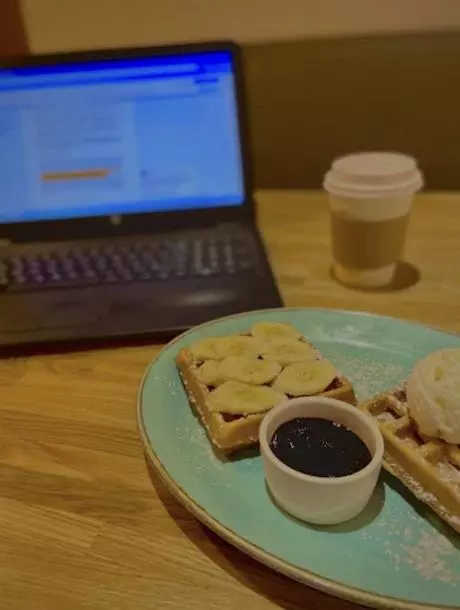
- Полароидная
- Экспозиция: -50;
- светлые участки: -38;
- тени: -29;
- контраст: +24;
- точка черного: -70;
- теплота: +81;
- оттенок: +29.
Результат:

- Сепия
- Экспозиция: -34;
- блеск: -12;
- светлые участки: +60;
- тени: +13;
- контраст: +13;
- яркость: +34;
- насыщенность: -29;
- красочность: -20;
- теплота: +39;
- оттенок: -31;
- резкость: +100;
- виньетка: +100.
Результат:

- «Под 90-е»
- Экспозиция: +62;
- светлые участки: +50;
- тени: -33;
- контраст: +24;
- яркость: +22;
- точка черного: +20;
- насыщенность: +27;
- красочность: +11;
- теплота: -73;
- оттенок: -100;
- резкость: +63.
Результат:

В целом, эти схемы все еще актуальны, но в обработке появились новые тренды. Чтобы показать их вам, в этот раз для обработки мы тоже возьмем простую фотографию, сделанную с помощью iPhone 14 Pro в портретном режиме при естественном свете:
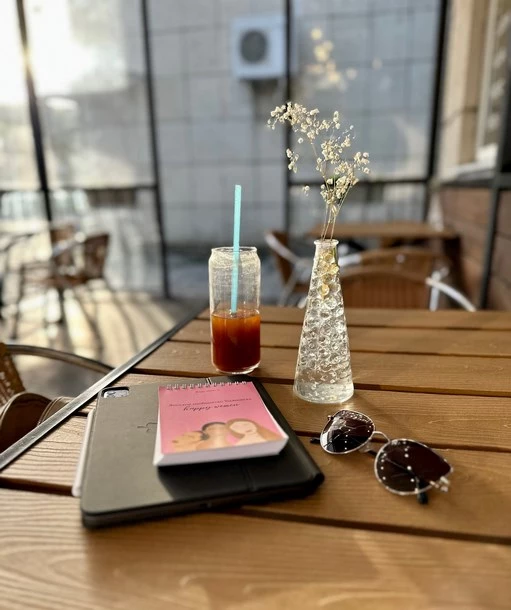
Важный момент: нет универсальной или «правильной» обработки! Для некоторых идей изначально нужны яркие фото, для других — темные, и так далее. Поэтому выбирайте режим в зависимости от посыла, который должна нести ваша фотография.
Схема 1: «теплое фото»
Такая обработка сделает фото теплым и уютным. В целом естественность, теплота, простота — главный тренд в фотографии и оформлении соцсетей в 2023.
Вот схема, по которой нужно обрабатывать для этого фото:
- экспозиция: -15;
- блеск: +100;
- светлые участки: +100;
- контраст: -36;
- яркость: -26;
- насыщенность: +30;
- красочность: +33;
- теплота: +26;
- оттенок: +100 (опционально).
Вот какой результат получится:
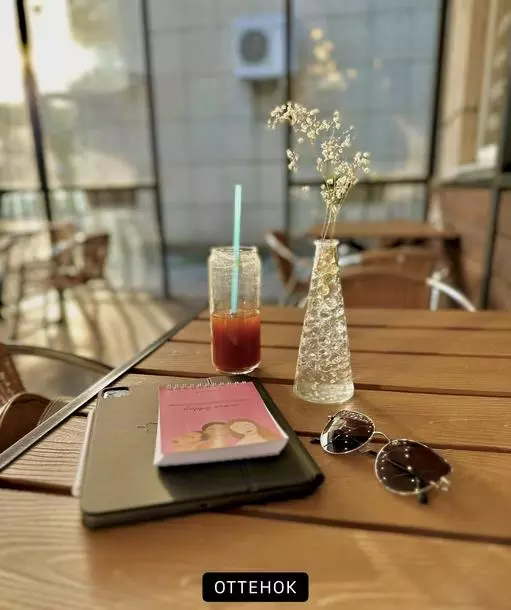
Для чего подойдет: для портретов и «натюрмортов», но и некоторые пейзажные кадры тоже можно так обработать — все зависит от того, что вы хотите передать этим фото.
Схема 2: «пленка»
Такая схема «состарит» фото и добавит зернистости. В 2023 году модно обращение к трендам прошлого. Вот схема обработки:
- Экспозиция: -24;
- блеск: +38;
- светлые участки: +22;
- тени: +77;
- контраст: -43;
- яркость: +5;
- точка черного: -41;
- насыщенность: -17;
- красочность: +45;
- теплота: +20;
- оттенок: -23;
- резкость: +16;
- четкость: +30;
- снижение шума: +25;
- виньетка: +62.

Вот какой результат получится:

Для чего подойдет: для портретов, фото предметов, городских пейзажей.
Схема 3: «неон»
Неоновая обработка, передающая атмосферу тесных токийских улиц, — еще один тренд 2023 года.
И это тот случай, когда наша фотография не подойдет — чтобы сделать трендовую неоновую обработку, изначально нужно фото, где есть контрастные цвета. Возьмем такую — она контрастная, но не слишком разноцветная:
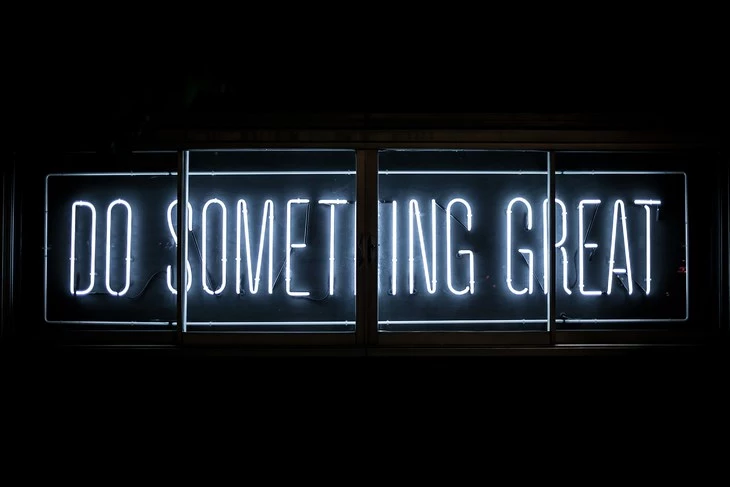
Есть несколько схем, по которым можно сделать трендовый неоновый снимок. Вот первая из них:
- экспозиция: +21;
- блеск: +14;
- светлые участки: -85;
- контраст: -3;
- яркость: -10;
- насыщенность: +22;
- красочность: +21;
- теплота: +7;
- оттенок: +16.
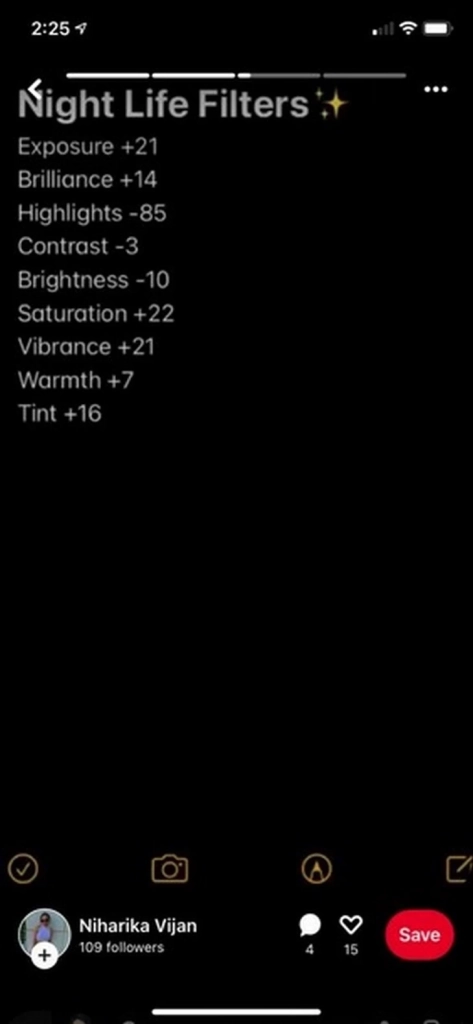
Смотрите, какие цвета обработка в неоновом формате «вытащила» из изначального снимка:
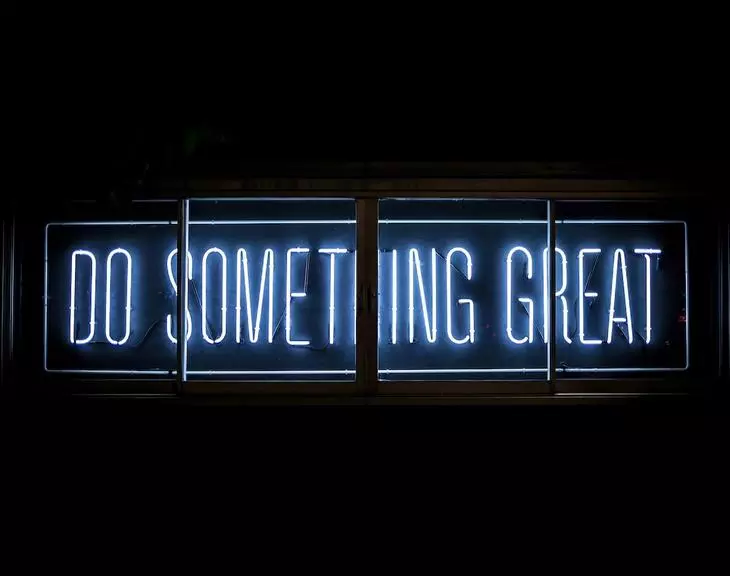
Попробуем еще одну неоновую схему:
- Экспозиция: -100;
- блеск: +100;
- светлые участки: -100;
- тени: +100;
- контраст: +100;
- яркость: +100;
- точка черного: +100;
- насыщенность: +100;
- красочность: +63;
- оттенок: -15;
- резкость: +43;
- четкость: +100.
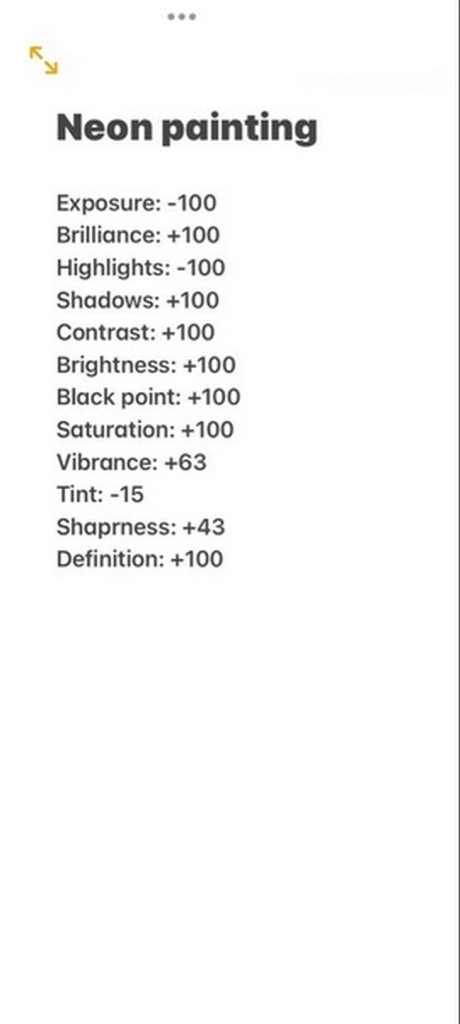
Вот что получится: сама фотография более приглушенная, темная, «замыленная», а голубой цвет — более насыщенный, даже утрированный.
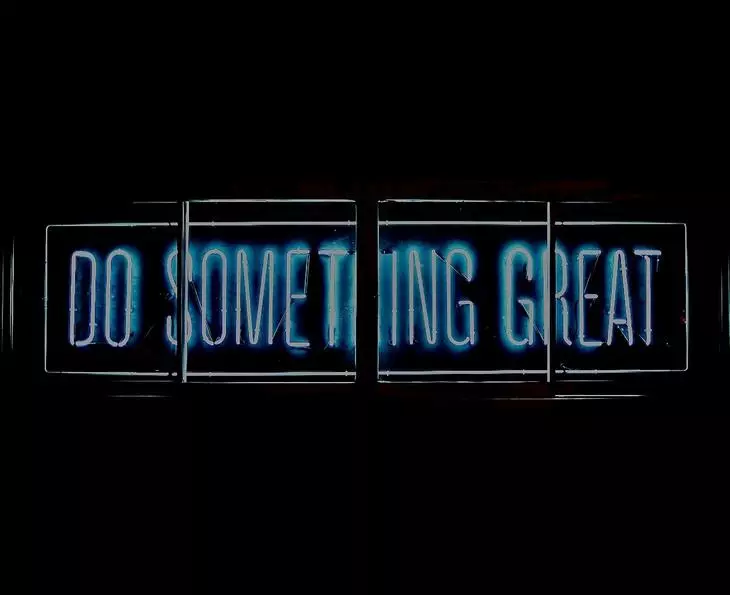
Для чего подойдет: для ночных фото городских улиц, интерьеров клубов, стилизованных фотосессий.
Схема 4: «пастель»
Нежная, приглушенная схема. Фото получится теплым, розовым и немного «замыленным». Вот схема:
Экспозиция: -31;
светлые участки: -10;
контраст: -50;
яркость: -27;
насыщенность: +16;
теплота: +31;
оттенок: +34;
виньетка: -39.
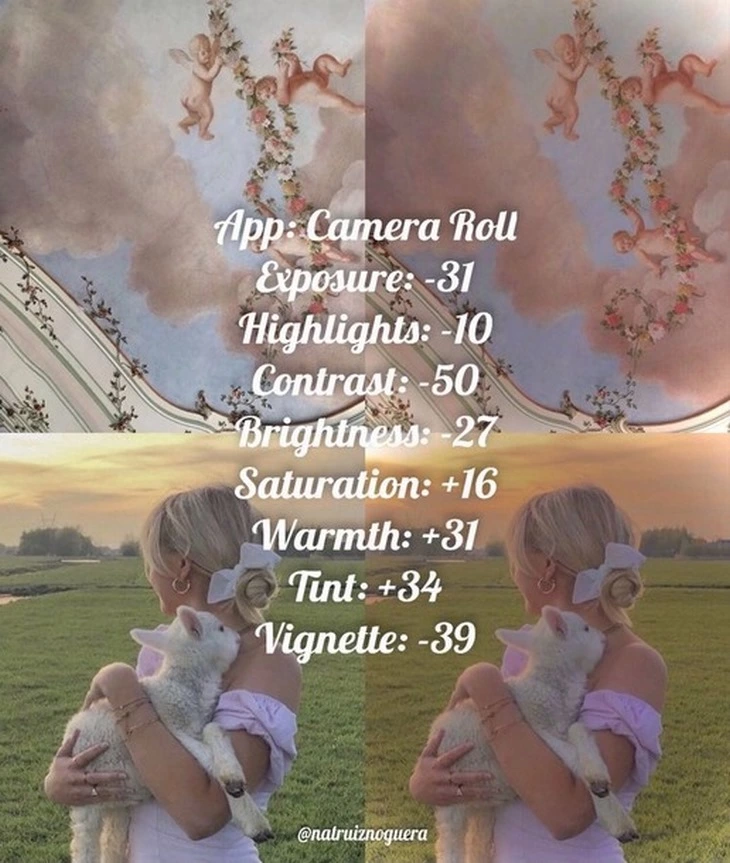
Вот такой результат получился: все размылось, розовый цвет стал еще ярче, фото приобрело теплый оттенок:

Для чего подойдет: для портретов, фото деталей, пейзажей.
Схема 5: Old Money
Old Money — буквально «старые деньги». Речь про людей, которые наследуют богатство на протяжении нескольких поколений. По сути, это аристократы, элита, высший класс общества.
Old Money — тренд с середины 2022 года. Люди стараются одеваться в этом стиле: шейные платки, высокие жокейские сапоги, кожа, шелк и золото. В Instagram* у тренда свой вайб и своя обработка фото:
- Экспозиция: -53;
- тени: -19;
- контраст: -31;
- яркость: -21;
- насыщенность: -7;
- теплота: +42.

Вот что получается в результате:

Для чего подойдет: в первую очередь для фото людей, но так можно фотографировать и предметы.
Где найти эти и другие схемы
Раньше такие схемы можно было найти у многих блогеров, сейчас — в основном в Pinterest и немного в TikTok.
Наберите «обработка фото схема» в поисковике приложения и выбирайте заинтересовавшие вас схемы:

Вот как еще можно формулировать запрос в Pinterest, чтобы увидеть больше контента:
- iPhone photo edit settings;
- цветокоррекция схемы;
- цветокоррекция фото айфон/андроид.
Могут попадаться схемы для обработки в приложениях, но можно найти и такие, которые подходят для обработки во встроенном редакторе телефона.
TikTok
Набирайте «обработка фото на … ». Вместо многоточия впишите iPhone или Android — в зависимости от того, какое у вас устройство. Так вы найдете много видеогайдов по обработке фотографий:
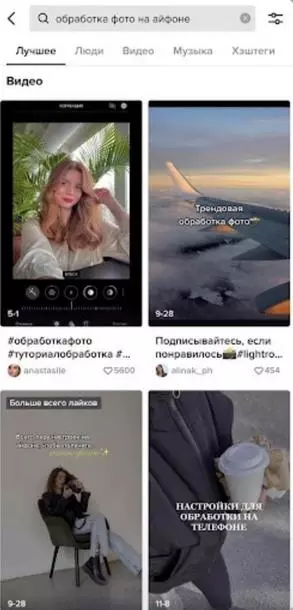
Резюме
Главное, что нужно запомнить, это что нет волшебной таблетки с универсальной схемой обработки! Тренды 2023 года таковы, что для каждого ресурса, а значит и ЦА, нужна своя схема обработки фото. Но и для одной площадки нет единого рецепта. Схему обработки нужно выбирать, исходя из того, какой посыл вы хотите передать своим читателям. Для некоторых идей изначально нужны яркие фото, для других — темные, и так далее.
Главные тренды 2023 года:
- «Теплое фото». Подойдет для портретов и «натюрмортов», но и некоторые пейзажные кадры тоже можно так обработать — все зависит от того, что вы хотите передать этим фото;
- «Пленка». Подойдет для портретов, фото предметов, городских пейзажей;
- «Неон». Подойдет для ночных фото городских улиц, интерьеров клубов, стилизованных фотосессий;
- «Пастель». Подойдет для портретов, фото деталей, пейзажей;
- Old Money — буквально «старые деньги». Подойдет в первую очередь для фото людей, но так можно фотографировать и предметы.
*Instagram* принадлежит компании Meta, которая признана экстремистской и запрещена в России
Читайте также:
Приложения для обработки фото онлайн: список лучших
12 главных трендов в Instagram* на 2023 год
Назван цвет 2023 года — вот как он поможет вам продавать
*Instagram принадлежат Meta, которая признана экстремистской организацией и запрещена на территории РФ

